- ผู้เขียน Jason Gerald [email protected].
- Public 2023-12-16 11:42.
- แก้ไขล่าสุด 2025-01-23 12:49.
บทความวิกิฮาวนี้จะแนะนำวิธีการลบรายชื่อที่ซิงค์จากบัญชีอีเมลใน iPhone
ขั้นตอน
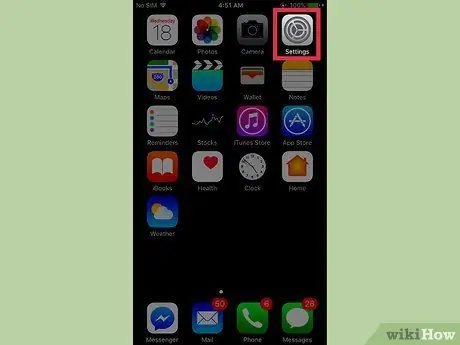
ขั้นตอนที่ 1. เปิดเมนูการตั้งค่า iPhone (“การตั้งค่า”)
เมนูนี้จะปรากฏบนหน้าจอหลักอันใดอันหนึ่ง (หรือโฟลเดอร์ชื่อ “ยูทิลิตี้”) และมีไอคอนรูปเฟืองสีเทา
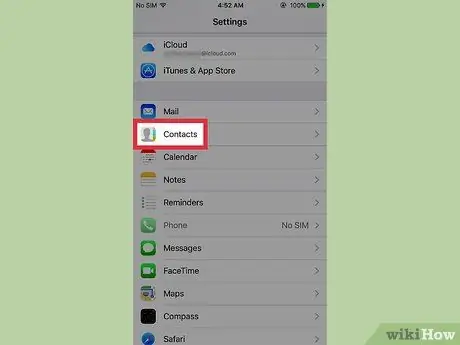
ขั้นตอนที่ 2. ปัดหน้าจอแล้วแตะผู้ติดต่อ
ตัวเลือกนี้อยู่ในกลุ่มการตั้งค่าที่ห้า
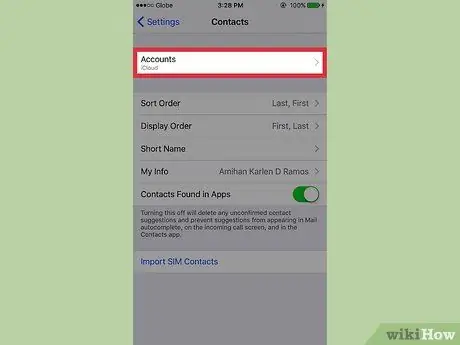
ขั้นตอนที่ 3 แตะบัญชี
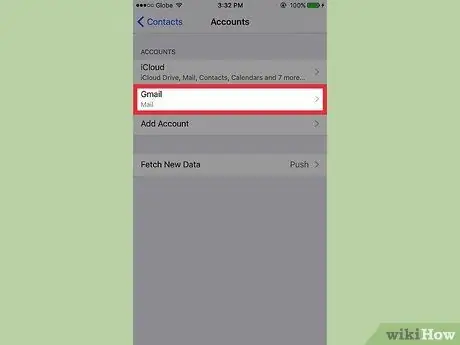
ขั้นตอนที่ 4 เลือกบัญชีที่มีผู้ติดต่อที่ไม่ต้องการ
ตัวอย่างเช่น หากคุณไม่ต้องการเห็นผู้ติดต่อจาก Outlook Mail บน iPhone ให้เลือก “Outlook”
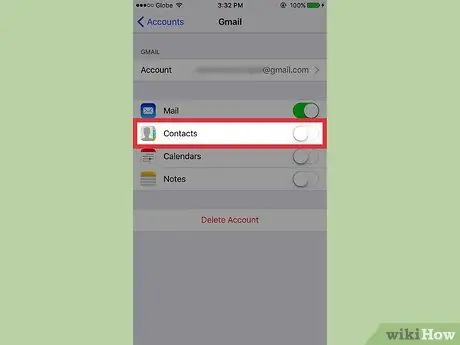
ขั้นตอนที่ 5. เลื่อนสวิตช์ "รายชื่อ" ไปที่ตำแหน่งปิด ("ปิด")
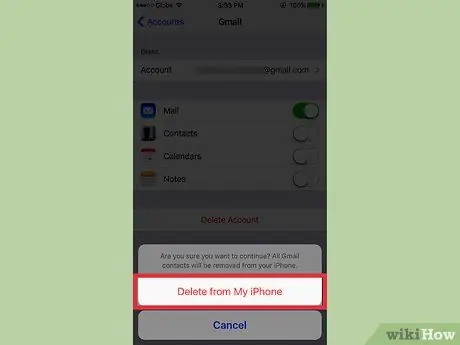
ขั้นตอนที่ 6 แตะลบจาก iPhone ของฉัน
ผู้ติดต่อจากบัญชีนั้นจะไม่แสดงบนอุปกรณ์อีกต่อไป






